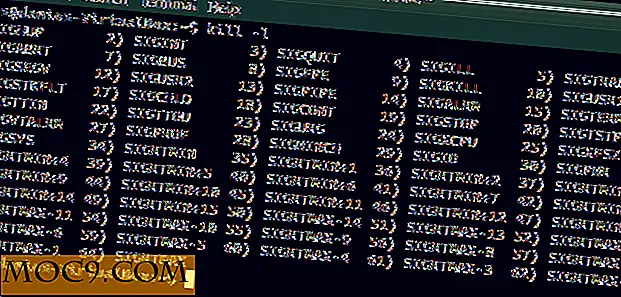Sådan justeres farvetemperaturen manuelt på din Mac
Hvor mange timer bruger du hver dag til en computer? Ikke sikker? Nå, ifølge en sundhedsundersøgelse i 2014 bruger voksne ni timer om dagen foran skærme. Det kan ikke virke som en big deal. Når alt kommer til alt, har du været så vant til at bruge din tid foran smartphone, tablet eller laptop skærme. Men det er faktisk en stor ting for dine øjne.
Trætte øjne
Ifølge All About Vision viser undersøgelser, at øjenstamme og andre generende visuelle symptomer opstår hos 50 til 90 procent af edb-arbejdere. "Vores øjne oplever smerte og træthed, når de bruges i lange perioder, og dermed navnet. Det kan også være ledsaget af røde øjne og hovedpine. Det værre er, at det kan reducere produktiviteten og øge irritabiliteten.
Sikker på at du har taget de nødvendige forholdsregler for at beskytte dine øjne, såsom at udskifte din gamle CRT-skærm med LCD-skærme, blinke oftere og endda regelmæssigt at gå til øjenlægen, men du har måske glemt en lille, men ekstremt vigtig ting: justering farvetemperaturen på din computer.
Farvetemperatur
Denne sætning refererer til "spektret af synligt lys, der udsendes af en farvedisplay." Displayene udsender en kombination af blåt, orange, rødt og gult lys. I løbet af dagen er det okay at have en lys skærm, da den er afbalanceret ud af den lyse sol. Men om natten skal du have en varmere farveskærm. Apps som Flux justerer automatisk farven på computerens display afhængigt af din placering. Det registrerer, når solen stiger eller indstiller og justerer farvetemperaturen i overensstemmelse hermed.
Nu, hvis du ikke kan lide at installere apps som Flux, kan du stadig manuelt justere farvetemperaturen på din Mac.
Trin 1: Gå til Systemindstillinger og åben Skærm.
Vælg en gang på Display-instrumentbrættet "Farve".

Trin 2: Gå igennem Display Calibrator Assistant.
Til venstre ser du rækkefølgen af de indstillinger, du skal justere. Klik på "Fortsæt" for at gå videre til næste trin.

Du kan forlade indstillingerne på Target Gamma, hvis du vil. Det vigtige er den næste indstilling: Mål hvid punkt. Ideelt set vil du vælge D65 til dagslysindstillingen. Som du kan se, er det "svarende til middags sollys."

Klik på "Fortsæt" og vælg derefter et navn for denne indstilling. Du kan blot kalde det "Dag" for at angive, at det er den farve du skal bruge om dagen. Tryk "Udført" for at gemme indstillingen.

Trin 3: Opret og gem forskellige skærmindstillinger for nat og dag.
Gentag trin 1 og 2. Denne gang vælger du "D50" for at få en "varm gullig hvid" farve. Flux gør også det samme om natten. Det vælger et varmere og lyse lys for at hjælpe med at reducere øjnene. Mærk denne indstilling "Night" og gem den.

Når du arbejder om morgenen, skal du bare gå til "Systemindstillinger -> Skærm -> Farve" og klikke på "Dag". Når solen går i gang, og du stadig arbejder, skal du bare klikke på "Nat".

Ændring af farvetemperaturen på din Mac er super enkel, men det kan hjælpe dine øjne på en stor måde.